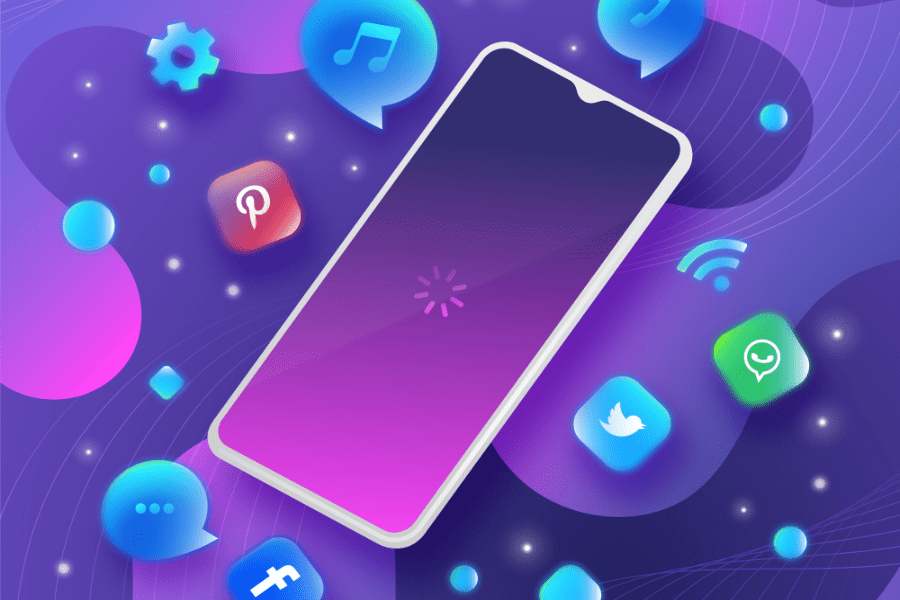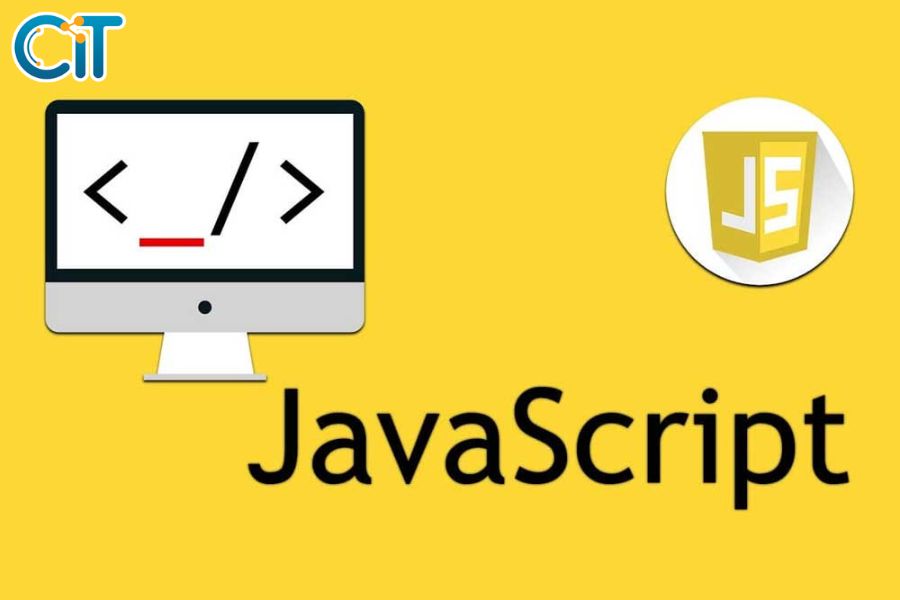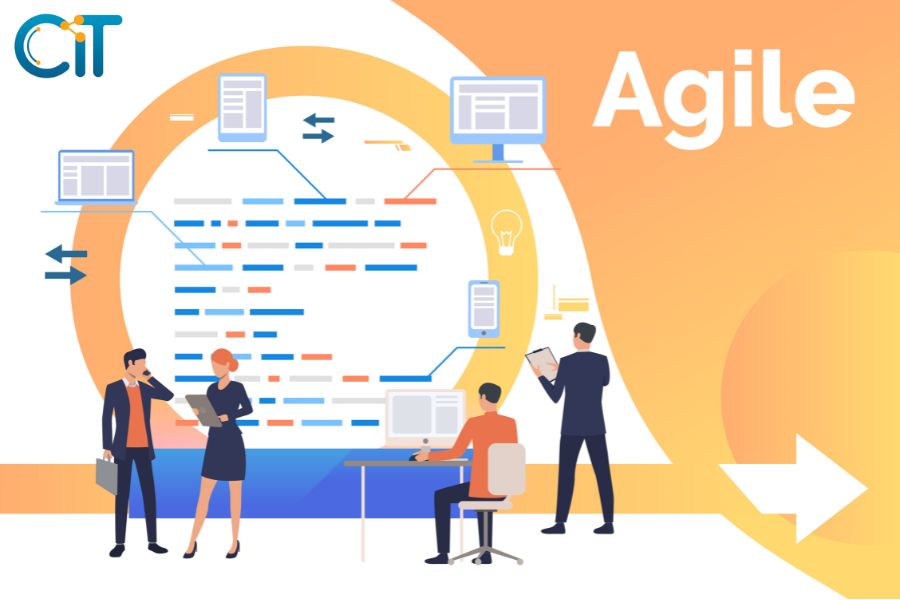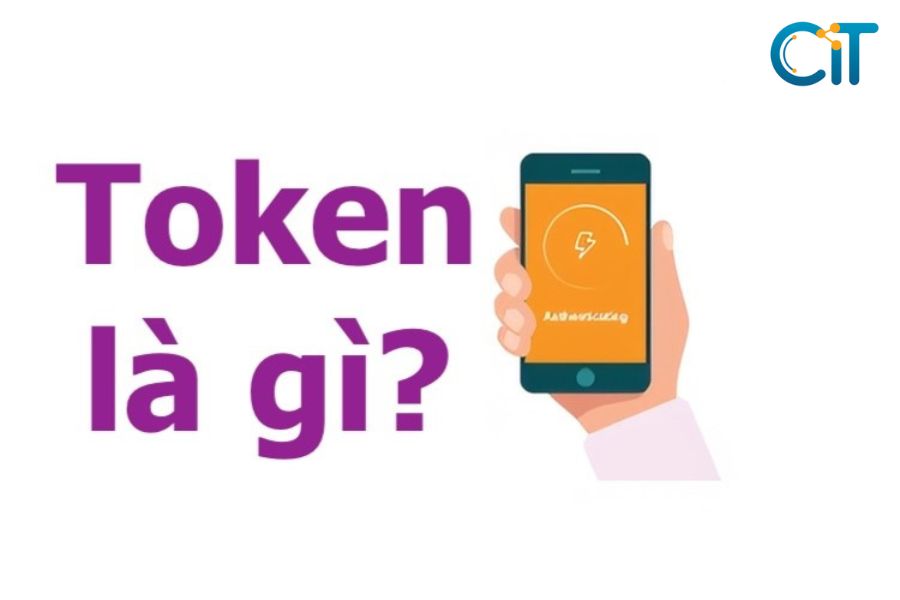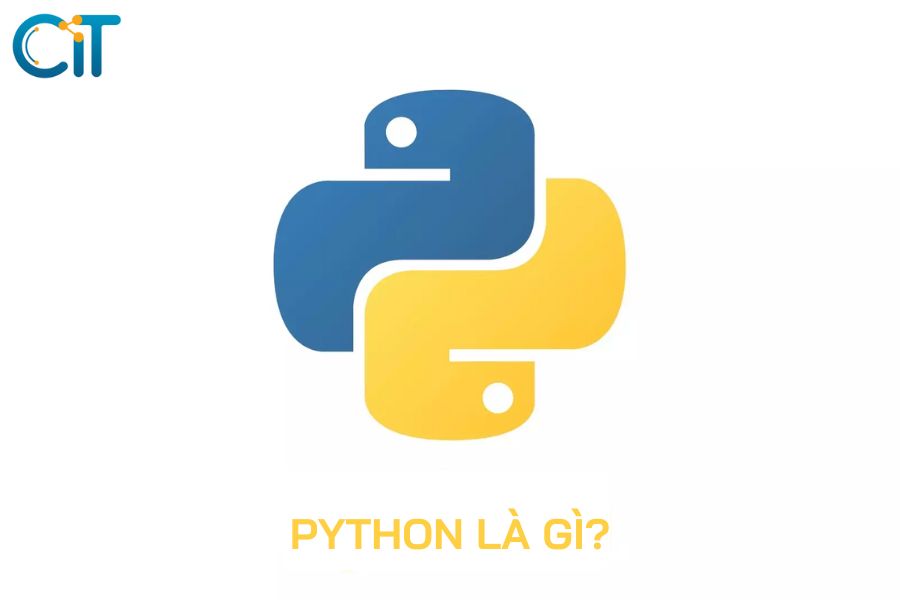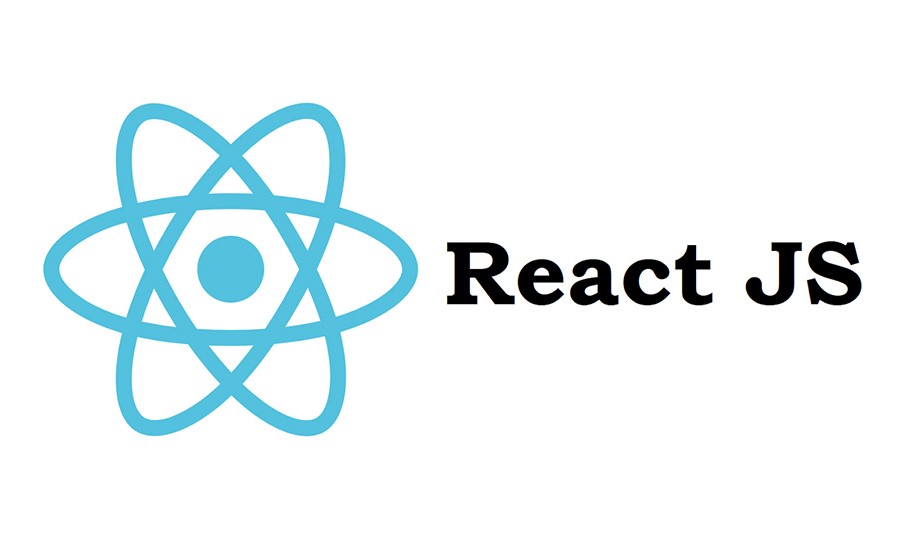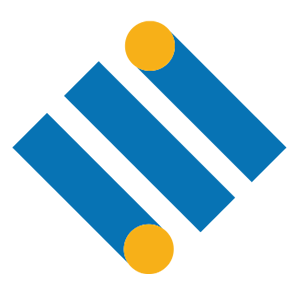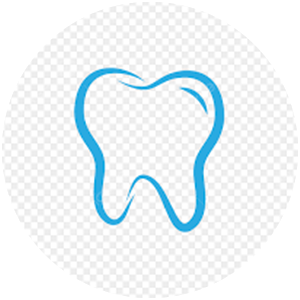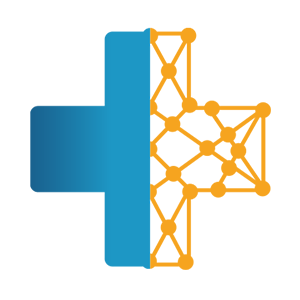Khi thực hiện soạn thảo trên file word điều quan trọng nhất là bạn phải biết cách định dạng văn bản. Điều này nhằm giúp người đọc dễ dàng nắm bắt nội dung bạn muốn truyền tải và làm cho hình văn bản được đẹp hơn. Tuy nhiên không phải ai cũng biết định dạng văn bản là gì, hãy cùng chúng tôi tìm hiểu qua bài viết này.
Tìm hiểu sơ lược định dạng văn bản là gì?
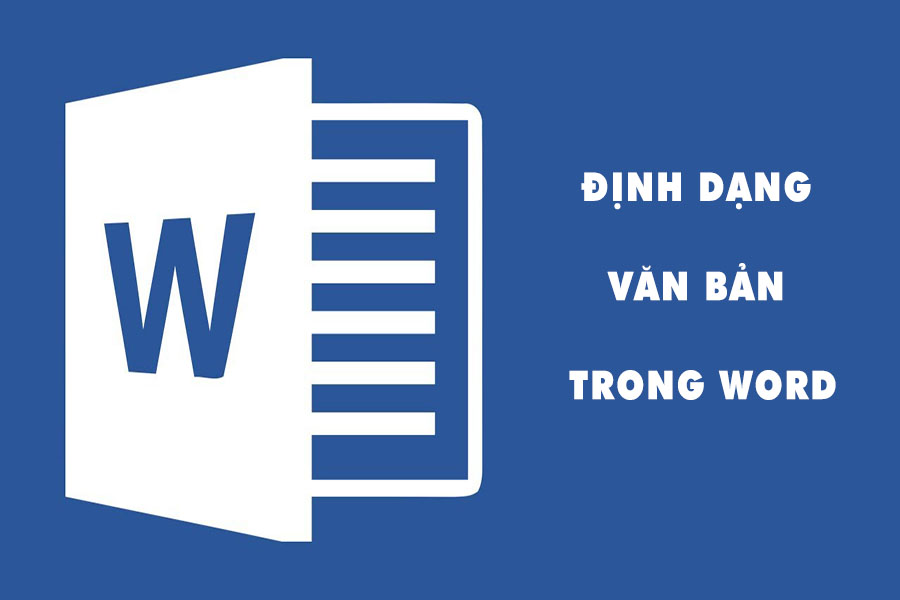
Định dạng văn bản được hiểu theo cách đơn giản nhất là việc trình bày văn bản sao cho dễ đọc nhất và có trình tự logic rõ ràng như: mục lớn chứa các mục con. Điều này giúp người đọc có cảm tình đầu tiên về văn bản của bạn và nội dung sẽ được truyền tải dễ hiểu hơn. Tuy nhiên tùy thuộc vào từng lĩnh vực mà quy định cách định dạng văn bản chuẩn khác nhau.
Những cách định dạng văn bản bạn cần biết
Có rất nhiều cách định dạng văn bản trong word tùy thuộc vào khả năng và thói quen của bạn. Tuy nhiên văn bản sẽ thường được định dạng theo những cách sau đây.
Người dùng sử dụng chức năng định dạng word trong Paragraph
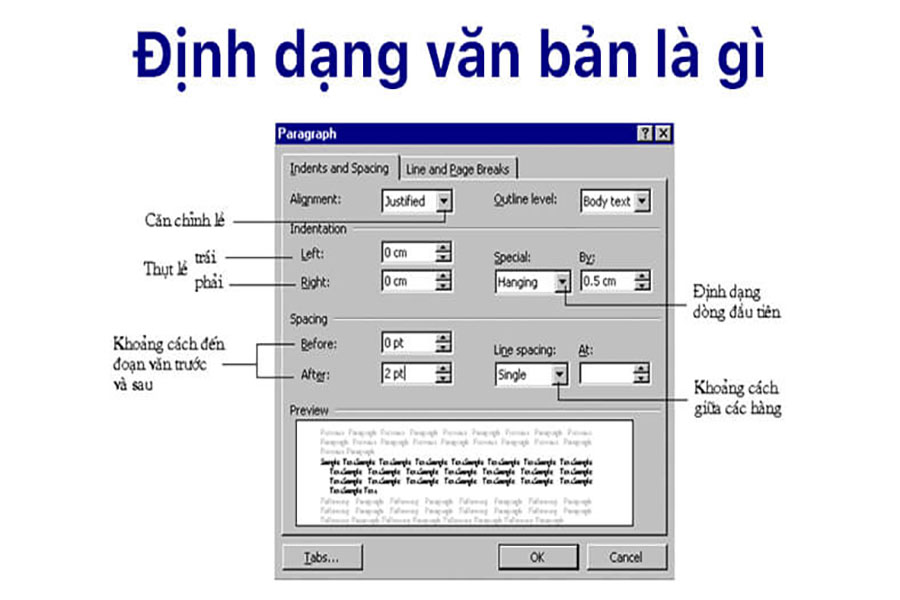
Đây là một trong những cách định dạng văn bản đơn giản nhất. Bạn chỉ cần chọn Tab Home sau đó tìm chọn nhóm Paragraph. Hộp thoại sẽ hiện ra bạn chỉ cần chọn những chứng năng định dạng văn bản phù hợp nhất.
Người dùng định dạng văn bản bằng hình mũi tên
Đầu tiên bạn chọn tab Home và chọn mũi tên trong nhóm Paragraph để bắt đầu định dạng văn bản. Tại đây bản word sẽ hiện lên hộp thoại Paragraph với tất cả chức năng định dạng văn bản.
Tính năng Alignment sẽ cho phép canh lề văn bản:
- Justified: đây là chức năng canh đều 2 bên lề phải, lề trái
- Left: cho phép người dùng canh đều lề trái
- Right: cho phép người dùng căn đều lề phải
- Center: đây là chức năng canh giữa trái lề trái và lề phải tạo sự cân đối
Special thiết lập độ thụt của dòng trong văn bản:
- Tính năng First line: Tạo độ thụt cho dòng đầu tiên trong đoạn văn, bạn cần thiết lập kích thước trong mục By
- Tính năng Hanging: Tạo ra độ thụt cho dòng thứ 2 về sau trong đoạn văn, bạn cần thiết lập kích thước trong mục By
- Tính năng None: đây là lệnh hủy bỏ chế độ thụt dòng trong đoạn
Nếu như bạn đã đồng ý với cách định dạng văn bản này rồi thì nhấn nút OK để hoàn thành. Ngược lại nếu bạn thấy không phù hợp có thể nhấn nút cancel để kết thúc.
Dùng tính năng thước ngang để định dạng văn bản
Bạn hoàn toàn có thể sử dụng thước ngang để phục vụ cho việc định dạng văn bản như sau:
- First line indent đây là chế độ thụt đầu dòng cho dòng 1 của đoạn văn bản
- Left Indent đây chế độ thụt đầu dòng từ dòng thứ 2 tới dòng cuối của đoạn văn bản
- Right Indent: đây là tính năng tạo ra lề phải cho các dòng của đoạn văn
Các lệnh định dạng văn bản là gì?
Thông thường đối với tất cả văn bản chúng ta đều thực hiện các lệnh định dạng cơ bản sau đây:
- Định dạng kí tự là bạn phải chọn kiểu chữ, cỡ chữ, phông chữ, màu sắc cho phù hợp với văn bản
- Định dạng đoạn văn bản bao gồm các lệnh như: căn lề, khoảng cách giữa các dòng,…
- Định dạng trang bao gồm các lệnh như: định dạng hướng giấy, kích thước các lề của văn bản
Cách định dạng Word đúng chuẩn là như thế nào?

Thông thường định dạng văn bản đều phụ thuộc vào thói quen của bạn. Tuy nhiên một file Word chuẩn cần phải đảm bảo các định dạng như: font chữ, căn lề, kích thước,..
Định dạng Font chữ trong bản Word như thế nào?
Định dạng font chữ có nghĩa là bạn sẽ chọn: kiểu chữ, font chữ, màu chữ, cỡ chữ, in đậm, in nghiêng chữ….sau cho phù hợp nhất với từng đoạn văn bản. Nếu bạn muốn định dạng font chữ thì thực hiện những bước sau đây:
Bước 1: Chọn văn bản cần chỉnh font chữ
Bước 2: Chọn lệnh Home trên thanh công cụ để tùy chỉnh
Bước 3: Chọn font chữ phù hợp
Định dạng căn lề cho văn bản như thế nào?
Bạn muốn căn lề cho văn bản cần phải thực hiện các bước sau đây:
Bước 1: Nhấn vào tab Layout
Bước 2: Nhấn vào biểu tượng mũi tên ở Page Setup
Bước 3: Thiết lập căn lề ở tab Margin
Bước 4: Nhấn OK. để hoàn tất
Định dạng thay đổi kích cỡ và chiều văn bản
Nếu người dùng muốn thay đổi kích cỡ giấy bạn chọn Size trong phần Page setup của Page Layout. Thông thường mặc định chọn là kích cỡ giấy A4.
Nếu bạn muốn xoay trang giấy của văn bản theo chiều mong muốn. Bạn chọn vào trên thanh menu Page Layout tiếp theo đó trong mục Page setup chọn Orientation và chọn trang giấy của bạn xoay ngang hoặc xoay dọc ở mục Portrait và Landscape.
Định dạng văn bản bằng phím tắt như thế nào?
Khi muốn định dạng nhanh văn bản người dùng có thể sử dụng các phím tắt như:
- Tổ hợp phím Ctrl+B dùng để in đậm toàn văn bản
- Tổ hợp phím Ctrl+D dùng để mở hộp thoại định dạng font chữ
- Tổ hợp phím Ctrl+I: dùng để in nghiêng văn bản
Kết luận
Bài viết này đã tổng hợp những thông tin cần thiết giúp bạn biết định dạng văn bản là gì? Mong rằng bạn sẽ cập những được nhiều thông tin bổ ích nhằm giúp văn bản của bạn được trình bày đẹp hơn.